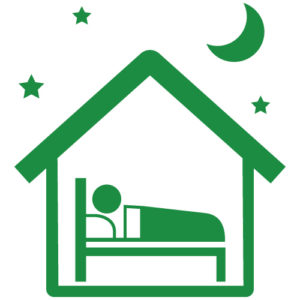いよいよGoogle Analytics、導入です。……って、いまさらかい!と思わないでもないけど、一つ一つ片づけてたらここまで来てしまった。しかもGoogle Analyticsって(導入しても)使い方が難しいって聞くんだけど、どうなんだろう。わたしに使えるんだろうか……

でも入れてみないとわからないわけで。入れてみましょう。
今回は松原潤一さんのブログがわかりやすそうでした。お世話になります。
わたしはグーグルアカウントを持っているので「登録する」に進みます。グーグルアカウントを複数持っている方は右上のヒトマークをクリックすると、どのアカウントで登録しているかわかります。
特に迷いどころもないようなので、一番下の「トラッキングIDを取得」を押してみます。
おっと!ウィンドウが出てきます。気を抜いてたのでびっくり。アメリカ合衆国→日本に変えて規約に同意します。
トラッキングIDが出ました。
楽勝楽勝……と思っていたら、「トラッキングID」はいいとして、「トラッキングコード」って何?
そしたら、グローバルサイトタグ=なんかごちゃごちゃ書いてある8行ほどのコード=トラッキングコードなんだって。ここら辺から暗雲が漂う。
グローバル サイトタグ(gtag.js)
このプロパティで使用できる Global Site Tag(gtag.js)トラッキング コードです。このコードをコピーして、トラッキングするすべてのウェブページの <HEAD> 内の最初の要素として貼り付けてください。ページにすでに Global Site Tag が配置されている場合は、以下のスニペットの config 行のみを既存の Global Site Tag に追加してください。
そして書かれていることが何一つわかりませんが……。あとで考えます。
IDとコードはどちらかしか使わないんだって。ふーん?どっちかでいいなら、IDの方がはるかに使いやすそうだが。
わたしはWordPressですので、WordPressでGoogle Analyticsを使う方法を追います。
そして、設定方法に2通りあるようだ。ここでIDとコード、どっちを使うかって話になるわけやね。
1つ目が、All in One SEO packというプラグインを使う方法
2つ目が、テーマの編集画面でトラッキングコードを挿入する方法
だそうです。うーん。

見てみたところ、2つ目の方法はコードをいじることになってとてもコワイ……。こういうちょっとしたところでコードに慣れておくと、もしかしてゆくゆくはちょっといじったり出来るようになるかもしれないが、今回はコワイのでAll in One SEO packというプラグインの方を試してみたいと思います。
プラグインって何かと便利とは聞くけど、相性があるとかないとか、不具合が出ることもあるとかないとか、イケメンだけど性格がちょっとアヤシそうな男子って感じ。賭けですね。(とまで身構えない方が気軽に使えるんだと思うが。)
じゃあAll in One SEO packを入れてみますね。
※あとで知ったのですが、All in One SEO packとyoastSEOを一緒に使うと不具合が出てしまう可能性があるそうです。なるほど、どっちもSEO系のプラグインか……。こういうところが超初心者が知らないところ。そうかそうかと言われるままに入れて、後で真実(?)を知る。
わたしはyoastSEOを入れるだけ入れてはおいたものの設定はしていなかったので、yoastSEOを停止しました。
ただしyoastSEOを使うか、All in One SEO packを使うかは色々意見があるようです。わたしが見た感じだと、yoastSEOは細かく設定が出来る、使い勝手がいい、という声があり、All in One SEO packは日本語サイトにはこっちがおすすめ、という声がありました。どちらも相当に使われているプラグインのようですので、完全にどちらが優勢ということはなく、人それぞれの使い勝手という部分のようです。
わたしはyoastSEOで設定に苦労し、途中で中断した経緯があるので、とりあえずAll in One SEO packでいきます。
ダッシュボードの左側カラムから(いい加減、ここの呼び名を知りたい。ツールバー?)「プラグイン」→「新規追加」→右上の検索窓でAll in One SEO packを検索→「All in One SEO packをインストール」→「有効化」ですね。
流れるような操作。……でも検索する時に、最初「インストール済みのプラグイン」で探してしまって「ない!」と焦ったことはナイショだ。
「All in One SEO packへようこそ」という画面が出るが、一番下の「一般設定を続ける」へ。
そして次の一般設定でいじるのは……グーグル設定のところでIDを貼り付けるのと、トラッキングからユーザーを除外っていうところだけでいいんですよね??
なんかその上にホームページ設定とかあるけど、ここは全く触らなくていい部分ですよね?どきどき。
とりあえずそういうことにして「設定を更新」をクリック。
All in One SEO packの設定は完了、これでGoogle Analyticsが使えるようになったようです。
……そして一瞬ここで迷子になる。
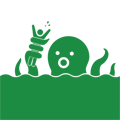
「使えるようになった」とはどういう状態か?
Google Analyticsのページに行ってみましょう。
あ、なんか出来てる。なんかは出来てるが……正直見方がわからないや。ここはおいおい勉強して行きたいと思います。
そしてGoogle Search Consoleなどというものもあるそうなんですよ。それが何なのか、現時点でわたしは皆目わからないんですよ(泣)。
簡単にいうと、Google Analyticsの方は自サイトを訪れてくれた人の情報、
Google Search Consoleは自サイトが他者からどのように見えているかという情報。
ということらしい。「訪問後」の情報と「訪問前」の情報の違いという説明のされ方もしていたな。その言い方の方がわかりやすいかもしれない。
Google Search Consoleも別途設定しなきゃいけないようだし(しかも今度は恐怖のタグをさわってみなきゃいけないようだし)、Google Search ConsoleとGoogle Analyticsを連携させるとか、やっぱりいろいろ……
今後、Google Search Console篇。(の、予定。)
あとはAll in One SEO packの設定も多分やらなきゃいけないんだと思います。これをやらないとアナリティクスが多分動かない。なので、多分まだアナリティスクの設定が出来たとは言えないんじゃないか。これも後日がんばります。
今はとりあえず。